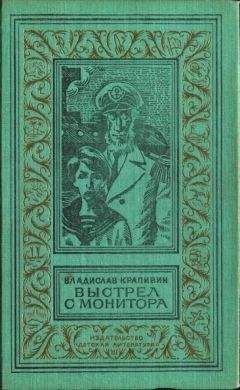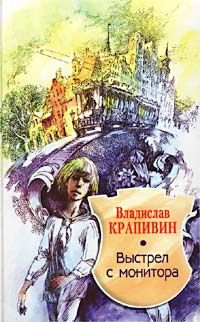В один прекрасный день я сломал кнопку на мониторе. Не сетевую. Проклятый перфекционизм! Все неймется. И то не так, и это. Когда просидишь часов четырнадцать перед окном с веселыми картинками, может буквально потемнеть в глазах. Или экран начнет слепить. После такого шоу начинаются извращения с настройками. А у моего монитора довольно невнятное меню.
Июнь 2020 года. Свирепствует коронавирус. Работы нет. Питаюсь одними эрзац-сардельками из «Пятерочки». О покупке нового монитора нет и речи. Чинить старый? И сколько с меня сдерут за несчастную кнопку? Так еще попробуй найди действующую мастерскую. Ковыряться самому? Припаять какой-нибудь ржавый тумблер? Думал я и о таком варианте…
Несколько лет назад я пытался установить утилиту для настройки монитора. Уже не помню, зачем она мне понадобилась. Перепробовал несколько — ни одна не устроила. Вторая попытка!..
Появилась еще одна причина, дабы установить утилитку. Монитор стал придуриваться и гнать неподобающие цвета. С такими только смотреть порнуху.
Подобная утилита нужна всем, кто не равнодушен к качеству изображения. Даже если все хорошо, время от времени возникает желание что-то подрегулировать. И каждый раз тыкать в кнопки?
Однако, уже навязываю свое мнение…
Было дело, написал статейку «Как настроить монитор, не ударяясь в умствования. А заодно и принтер». Она восторгов не вызвала, хотя ее прочитало довольно много народа. В заметке я ничего не сказал об альтернативных способах настройки. Выполняю долг.
Как узнать, не подвирает ли монитор или видеокарта по цвету? Яркость и контрастность сравнительно легко настроить даже «на глаз» (если вы не работаете с изображениями); неправильный оттенок, если он невелик, обнаружить бывает непросто. Привычка!
Открываем хорошую, сочную, но не чрезмерно контрастную черно-белую фотографию [1]. Не любуемся снимком, как произведением искусства, а рассматриваем изображение с технической стороны.
Белое должно быть белым, а не светло-серым, черное — черным, но не темно-серым.
При этом должно быть как можно больше полутонов (градаций).
Серое должно быть чисто серым, без оттенка.
Оценить изображение таким образом, ни с чем ни сравнивая, можно лишь весьма грубо. Нужен тест. Даже несколько. Например, такие:
Важно: на тестах должно быть достаточно градаций (по идее — 256). Если их будет всего десять, скорее всего, вам покажется, что все тип-топ.
Два последних теста из этой доблестной четверки имеют особенность: белое либо черное обрамление. Глядя на первый из них, нужно добиться, чтобы с рамкой совпадал по яркости лишь верхний левый квадрат, на второй — исключительно нижний правый [2]. Если с рамкой сливаются не только крайние квадраты, но и соседние, контрастность избыточна. Уменьшая контрастность и, возможно, добавляя либо убавляя яркость, можно достичь того, что станут различаться все квадраты, но, вероятно, изображение начнет казаться вялым. Это произойдет наверняка, если монитор дешев и имеет посредственное качество. Поэтому на таких мониторах контрастность завышают, а яркость занижают. Не комильфо.
Ну, как успехи? Изображение стало чересчур блеклым? Вот вам и повод иметь в утилите хотя бы два пресета: «Как нравится» и «Как надо».
Кстати, прогуляйтесь заодно по этому адресочку: http://monteon.ru.
Цветовые искажения могут быть заметны где-то на средних градациях. Никакой крамолы нет? Поздравляю.
А этот мачо вам знаком?
Он появился в «Семерке» (Панель управления — Экран — Калибровка цветов. Там же находится и мужик в черном.)
Это весьма внятные тесты. Смущает, правда, одно странное обстоятельство: у них неполный интервал. Со света́ми на первой фотографии полный порядок, а тени немного «не дотягивают». На второй «не дотягивают» и света, и тени. Может быть, так и задумано? Кто их знает… Исправил в Фотошопе, используя точки черного и белого.
Следует учесть, что те или иные графические редакторы и вьюверы показывают изображение хоть немного, но по-разному. Например, Фастстоун при отключенном сглаживании выводит картинку немного резче и контрастнее, чем Фотошоп (на самом деле Фастстоун в этом режиме слегка задирает микроконтраст). Таким образом, картинка, рассматриваемая в браузере, и она же, скачанная и открытая в редакторе (вьювере), может иметь различный вид. Для ликвидации данной проблемы и нужны пресеты в утилитах для настройки монитора.
В поле моего зрения попали четыре программы: Monitor Plus, Display Tuner, Free Monitor Manager и Gamma Panel.
Первая — довольно забавная штуковина, весящая какие-то смешные десятки килобайт. Выглядит как маленькая табличка с цифрами, никаких движков нет. Сверхминимализм. С одной стороны, минус: бросив беглый взгляд на фэйдеры, сразу становится видно, какова коррекция, а здесь нужно оценивать числа. Зато утилитой можно управлять при помощи клавиш, и список комбинаций довольно внушителен (есть инструкция, написанная, правда, корявым языком). К сожалению, свои комбинации задавать нельзя, а «родные» не очень-то удобны. Но утилита довольно комфортна при просмотре фильмов онлайн: не выходя из полноэкранного режима, топчешь батончики, и получаешь нужный эффект [3].
Ctrl+Alt+M — запуск (настроить в свойствах ярлыка);
Ctrl+Alt+J — яркость;
Ctrl+Alt+K — контрастность;
Ctrl+Alt++ — ярче или контрастность больше;
Ctrl+Alt+— темнее или контрастность меньше;
Ctrl+Alt+P — сброс;
Ctrl+Alt+W — спрятать (показать) окно;
Ctrl+Alt+Q — выход.
Пресеты (величины можно поменять) тоже позволено вызывать комбинациями — читайте справку. В простейшем случае, запустив утилиту, выбираем режим изменения яркости нажатием Ctrl+Alt+J и меняем ее, нажимая Ctrl+Alt++ или Ctrl+Alt+— на цифровой части клавиатуры. Захотели изменить контрастность — жмем Ctrl+Alt+K, затем используем те же комбинации.
Увы, мой компьютер не захотел с этим чудом дружить, отказался работать с прогой наотрез — команды не выполнялись, а экран стал мигать. На другой машине с такой же виндой все было прекрасно. На третьей программа пыталась запуститься, но возникала какая-то ошибка. Капризная софтина! Этакая провинциальная красотка с претензиями. Захочу — поработаю, не захочу —